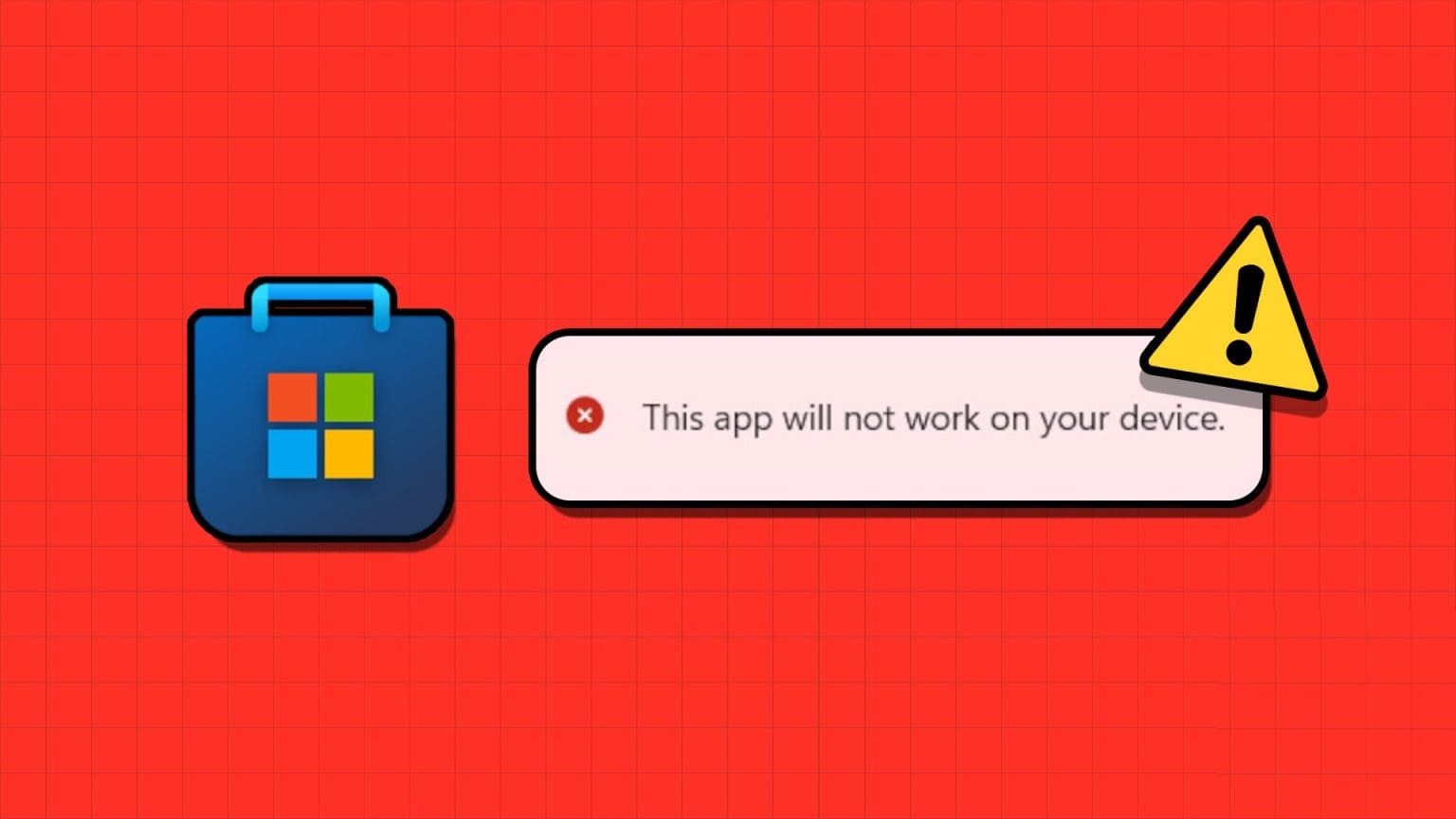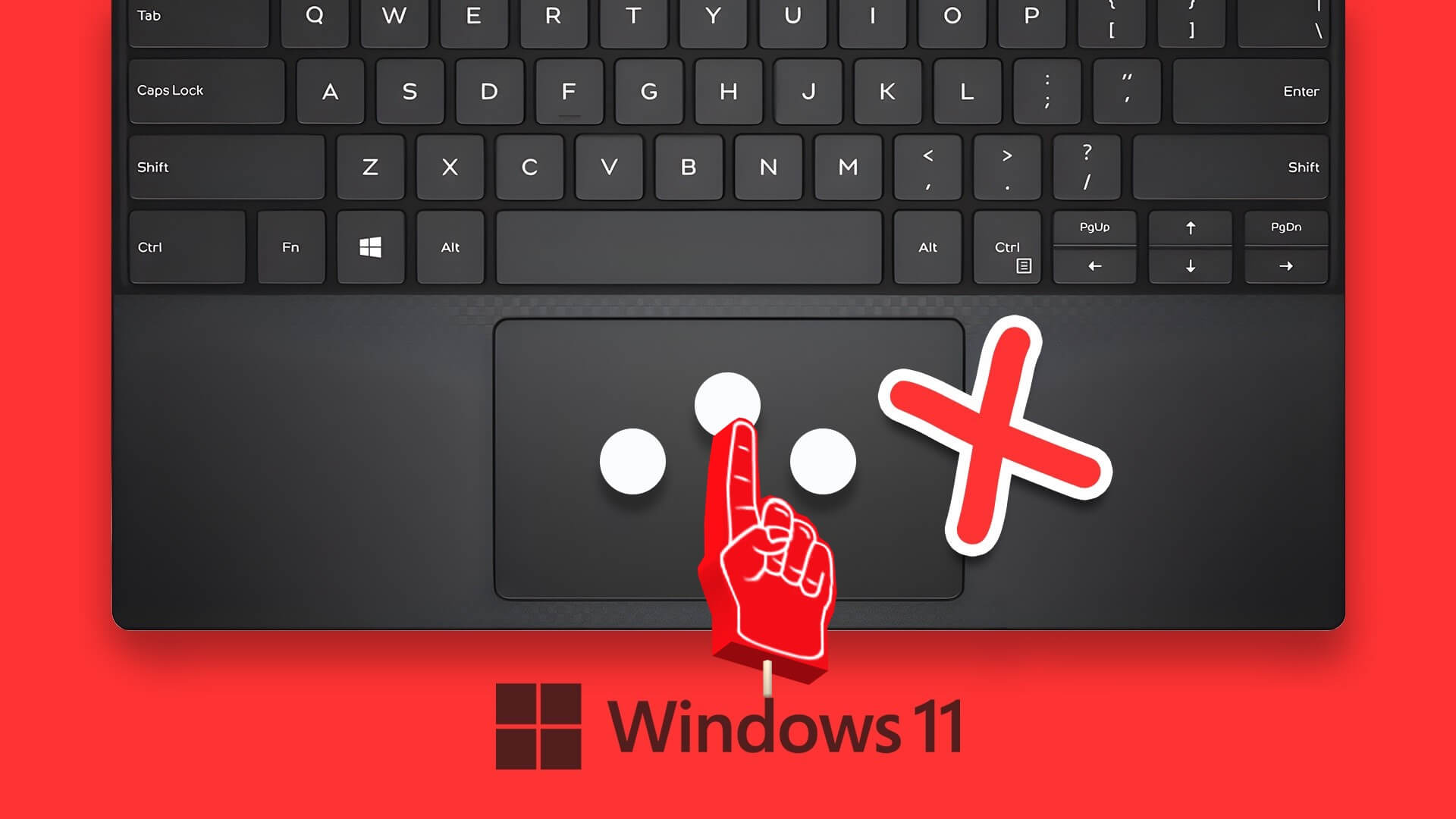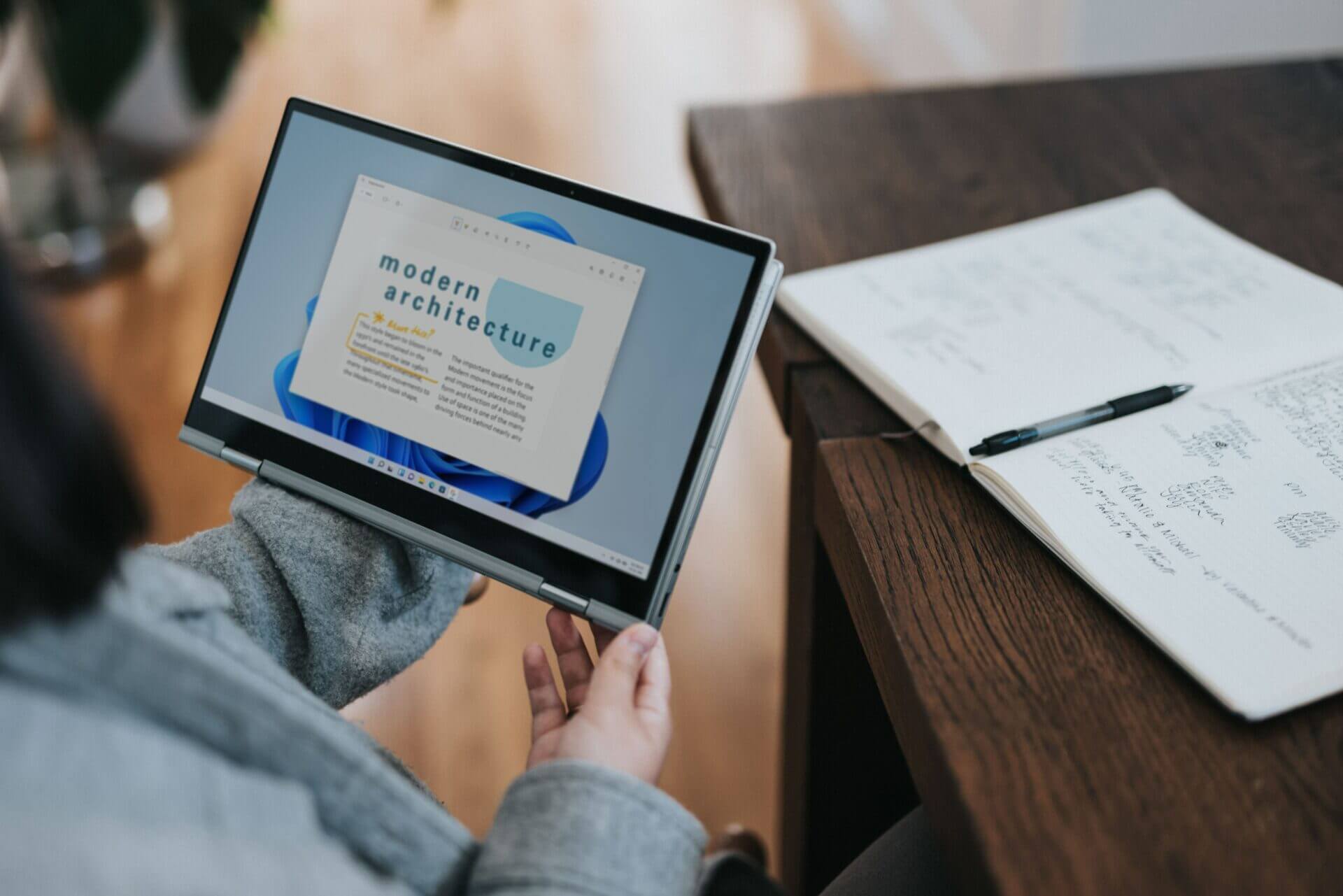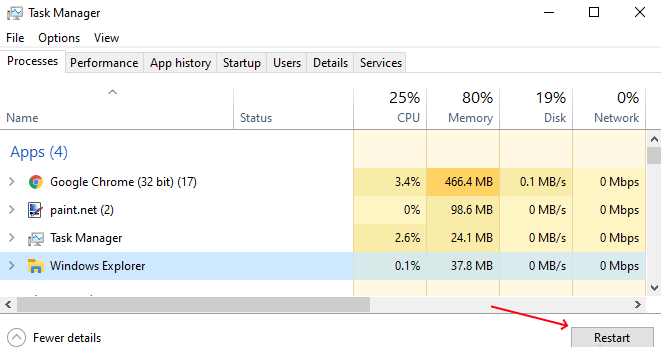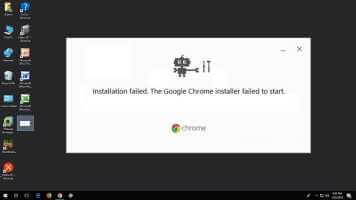Růžová obrazovka smrti (PSoD) je častým problémem pro uživatele Windows 10 a Windows 11. Vyskytuje se v důsledku nesprávně nainstalovaných aktualizací Windows, přehřívání nebo vadného externího hardwaru. Zatímco většina lidí předpokládá, že restart vyřeší problém, není tomu tak. Sestavili jsme způsoby, jak opravit růžovou obrazovku smrti ve Windows 10 a Windows 11.

Častou příčinou růžové obrazovky smrti je přehřátí GPU a CPU. To je většinou způsobeno ucpanými částmi počítače nebo poškozením. Naštěstí se můžete zbavit prachu a nečistot tím, že předměty očistíte nebo je vyfouknete vzduchem. Můžete také vyměnit poškozené díly, což může být jediný způsob, jak chybu opravit. Místo toho , Zkontrolujte problémy s ovladačem Nebo nenainstalované periferie nebo přetaktování.
Oznámení: Některá řešení fungují pouze v případě, že se spustí systém Windows a vy máte přístup na obrazovku plochy.
1. Aktualizujte potřebné ovladače grafické karty
Pokud má váš systém zastaralé grafické ovladače, může to způsobit přehřátí systému. Většinou v případě starých notebooků. Takže musíte aktualizovat ovladače grafiky, abyste opravili růžovou obrazovku smrti ve Windows 10 a Windows 11. Zde je návod, jak to udělat.
Krok 1: Stiskněte tlačítka Windows + X a vyberte možnost správce zařízení.
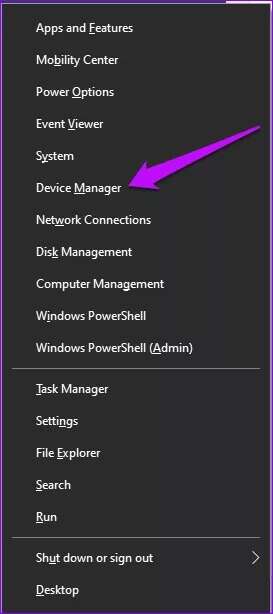
Krok 2: Dvojklik Grafický adaptér pro zobrazení seznamu grafická karta.
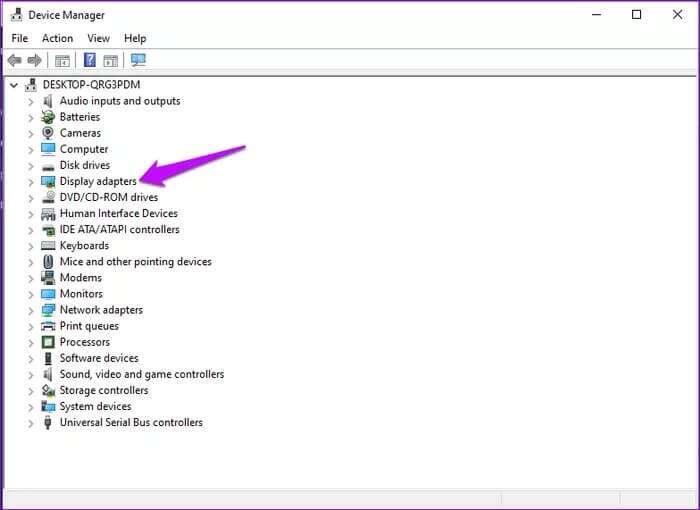
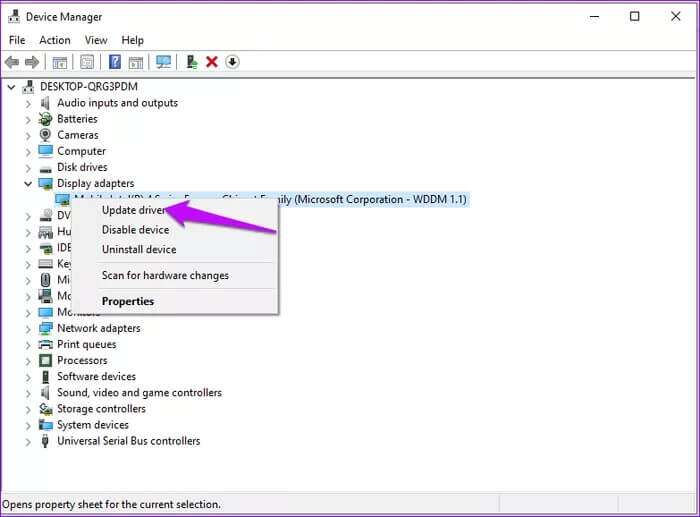
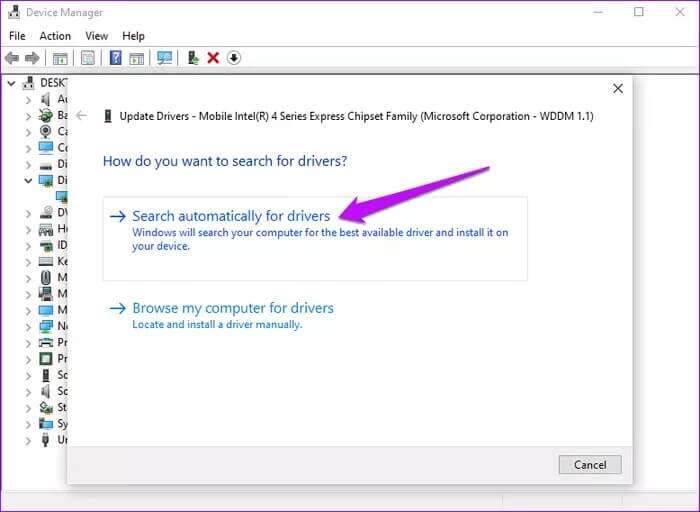
Pokud váš počítač používá Windows 11, nemusíte aktualizovat ovladače prostřednictvím správce zařízení. Můžete navštívit kartu Windows Update a používat volitelné funkce pro aktualizace. Zde je návod, jak to udělat.
Krok 1: Otevřeno Nastavení stisknutím mé klávesy Windows + I.
Krok 2: Lokalizovat Sekce Windows Update a klikněte na něj.
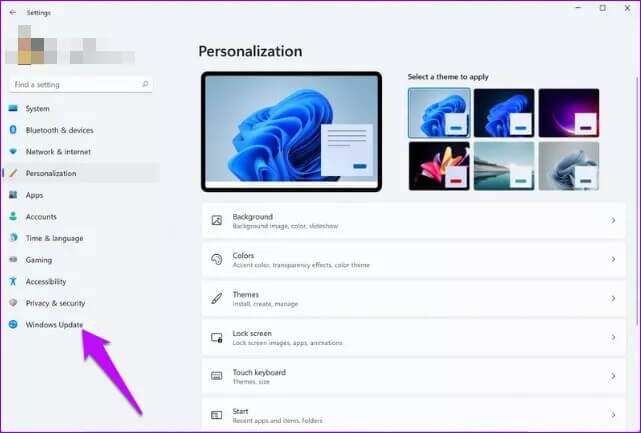
ةوة 3: V dalším okně vyberte Pokročilé možnosti.
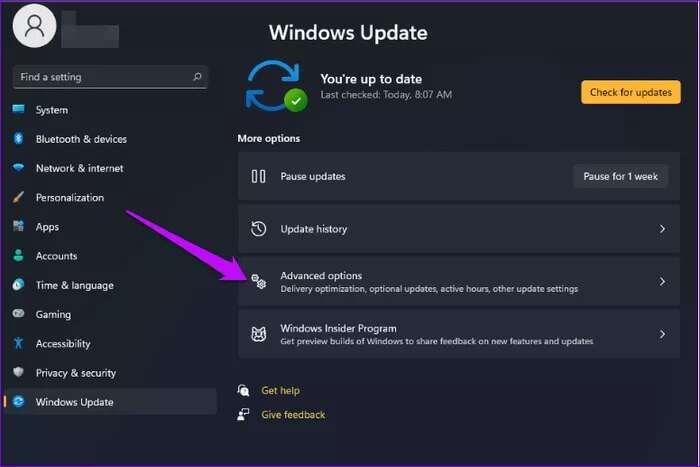
Krok 4: Dále klepněte na Volitelné aktualizace.
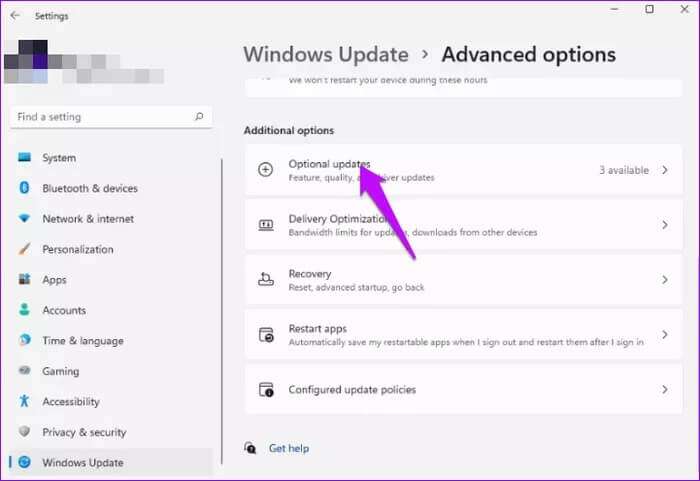
Krok 5: Lokalizovat Řidiči Které je třeba aktualizovat a vybrat Stáhnout a nainstalovat.
Ujistěte se, že se obrazovka nyní normálně zapíná. Pokud ne, můžete to zkusit Odinstalujte nedávno přidané programy. Zde je návod, jak na to.
Krok 1: Typ kontrolní panel v baru Windows vyhledávání Poté klikněte فتح pro přístup k programům.

Krok 2: Klikněte programy a funkce.
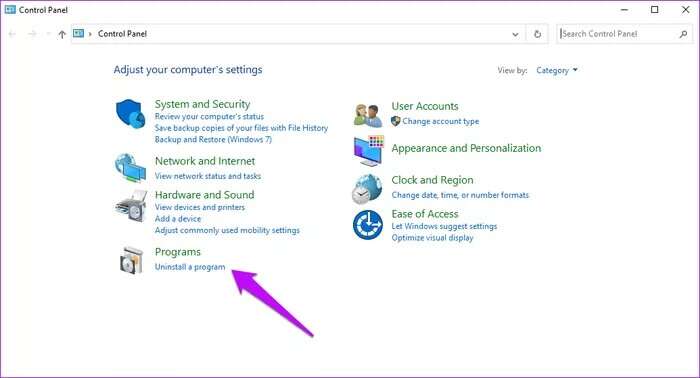
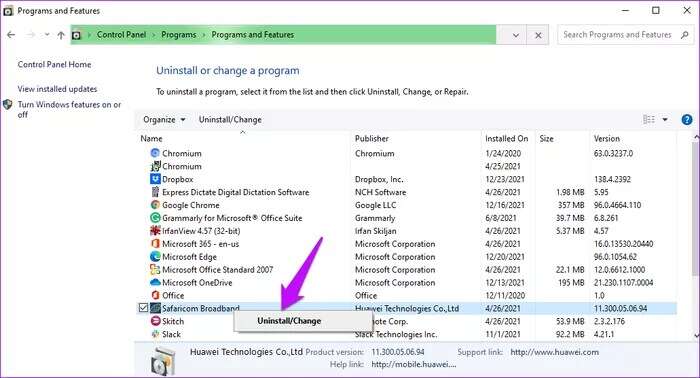
Restartujte počítač a zjistěte, zda věci fungují normálně.
2. Zkontrolujte teplotu GPU
Někdy může být růžová obrazovka smrti způsobena přehřátím čipu GPU, který narušuje činnost počítače.
Začněte tím, že nejprve zkontrolujete teplotní rozsah GPU. Zde je návod, jak na to.
Krok 1: Otevřeno Správce úloh stisknutím kláves Ctrl + Shift + Esc.
Krok 2: V horní části karet klikněte na výkon. Vyberte možnost GPU A sledujte Teploty.
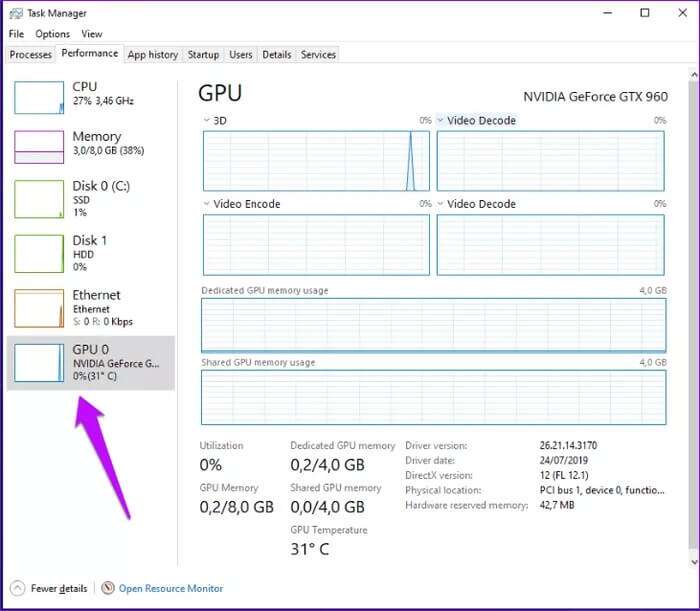
Pokud jsou teploty mimo normální rozsah 65 až 85 stupňů Celsia (149 až 185 stupňů Fahrenheita), zvažte způsoby, jak je snížit. Pokud je to možné, pokračujte v činnostech, které ovlivňují teploty GPU.
Místo toho zvažte vypnutí přetaktování. Zde je návod, jak můžete najít a změnit nastavení přetaktování.
Krok 1: Klikněte na Bar Spusťte systém Windows a vyberte příprava.
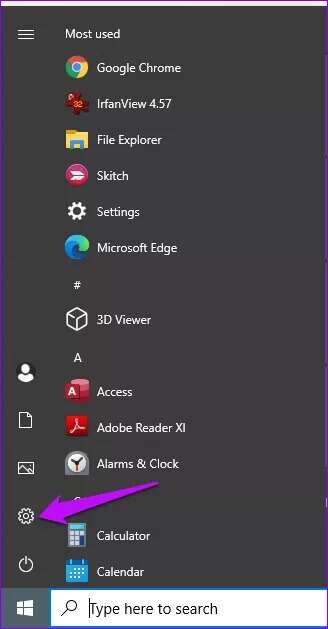
Krok 2: Klikněte Aktualizace a zabezpečení.
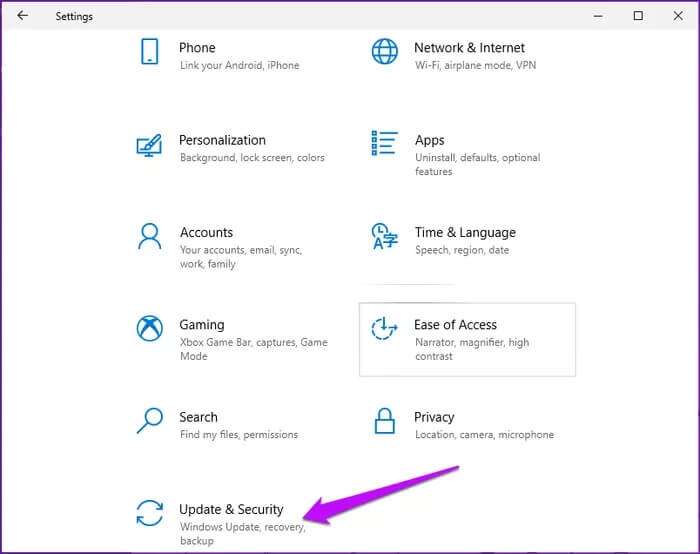
Krok 4: Klikněte na možnost Pokročilé nastavení a vyberte Restartujte Nyní a zkontrolujte problémy.
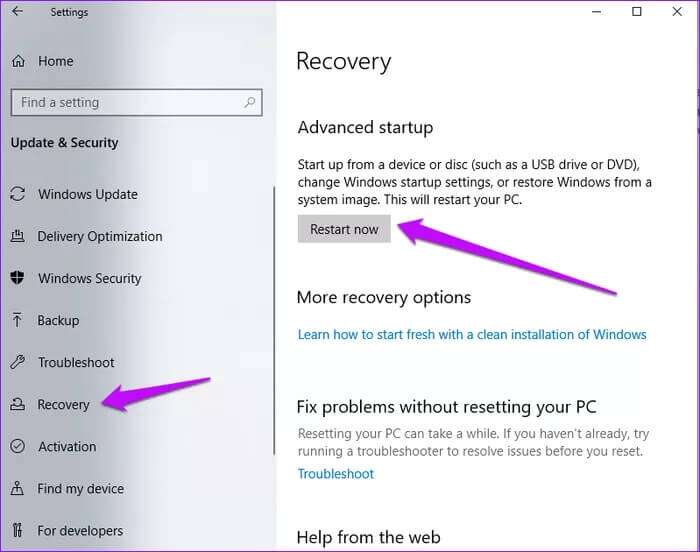
Krok 5: V dalším okně vyberte najít chyby a vyřešit je.
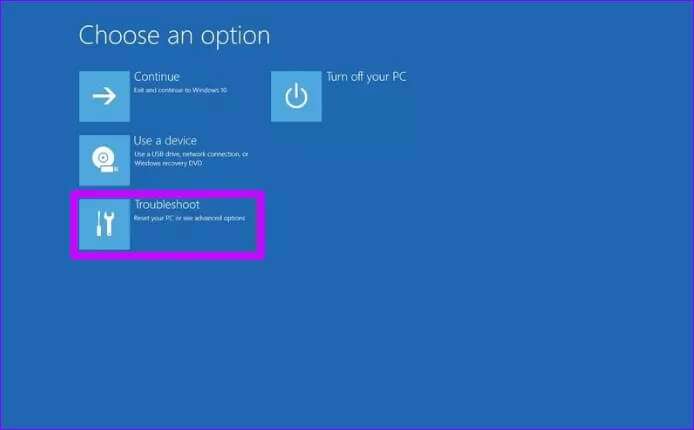
ةوة 6: Klikněte Pokročilá možnost a vyberte Nastavení firmwaru UEFI.
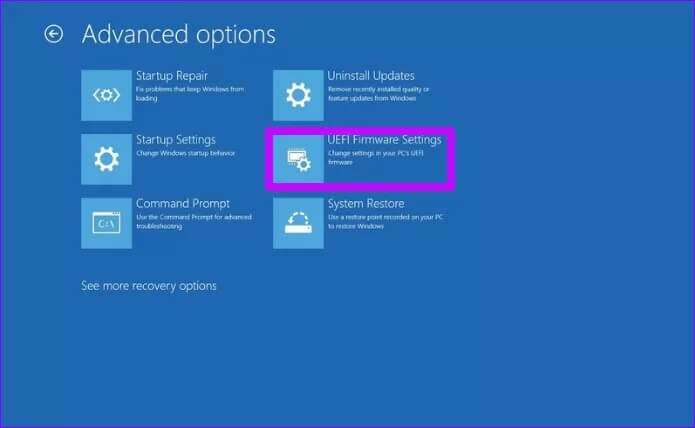
Krok 7: Klikněte Restartujte Otevřít BIOS.
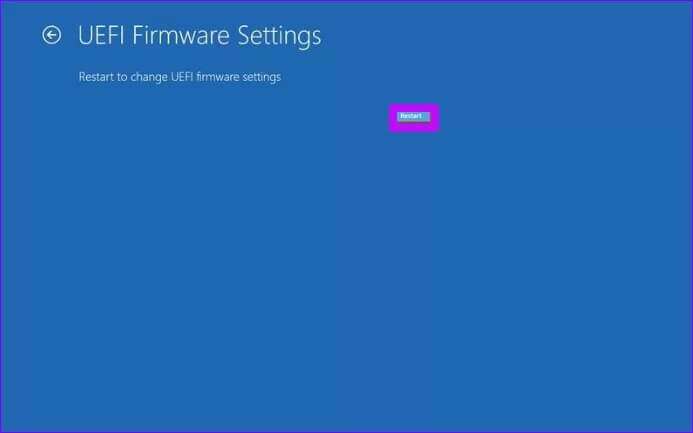
Krok 8: Na další obrazovce vyberte Pokročilé možnosti a vyberte možnost Přetaktování. OTEVŘENO identifikační soubor A pokud je povoleno, deaktivujte jej.
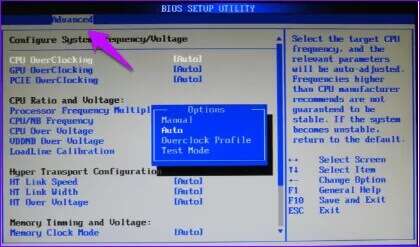
3. Odpojte a znovu připojte externí zařízení

Uvolněné nebo poškozené externí periferie mohou také způsobit růžovou obrazovku smrti. Chcete-li vyřešit problémy s externími zařízeními, odeberte a znovu připojte součásti.
Pamatujte na to, abyste vyloučili některé problematické položky. Nejlepší je připojovat periferie jednu po druhé. Nezapomeňte také najít náhrady za problematická zařízení.
4. Otestujte monitor a grafickou kartu na jiném počítači

Problémy s obrazovkou a grafickou kartou mohou také způsobit růžovou obrazovku smrti. Nejlepší je zkontrolovat hardwarový problém testováním monitorů, kabelů a grafických karet na jiném zařízení.
Nejprve můžete vyměnit novou grafickou kartu za starou, abyste zjistili, zda se problém vyřeší. Místo toho připojte k počítači jiný monitor.
Zvažte také výměnu starých a opotřebovaných kabelů. Ujistěte se, že jsou kabely správně připojeny k počítači.
5. Výkon čistého spouštění
určí čistá bota Určité servisní problémy ve vašem počítači. Zde je návod, jak provést čisté spuštění počítače.
Krok 1: Klikněte na klávesy Windows + R A napište msconfig في vyhledávací lišta.
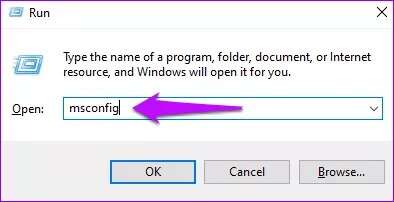
Krok 2: Vyberte kartu Všeobecné a pod Volitelné spuštění , Najděte Stáhnout položky při spuštění.
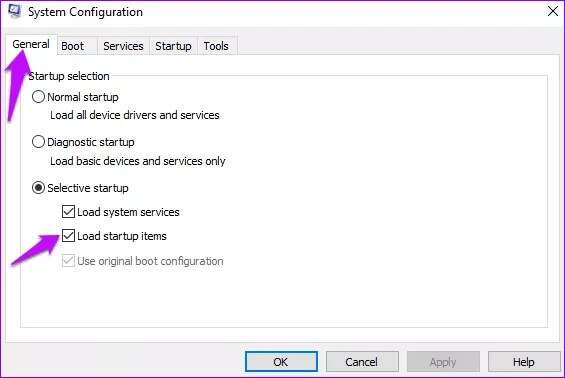
Krok 4: Lokalizovat Všechny ostatní služby a klikněte vypnout všechno. Poté klikněte "Implementace" Pak "OK" k uložení změn.
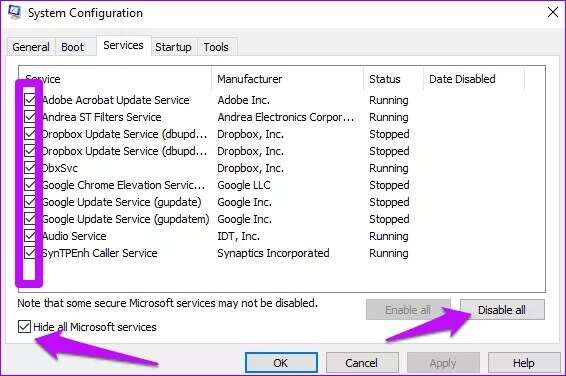
ةوة 6: Klikněte na Otevřít Správce úloh.
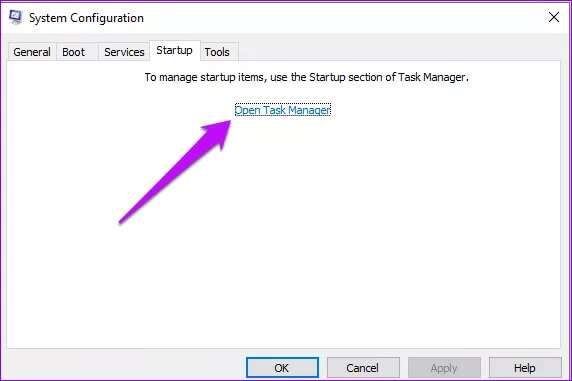
Krok 7: Klikněte Položky, které se spouštějí automaticky a klikněte zakázáno.
Restartujte počítač a výsledkem by mělo být čisté spuštění systému.
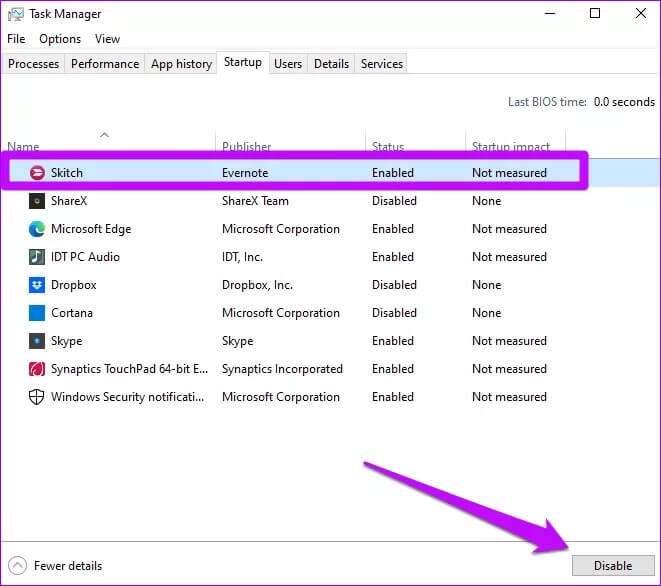
Oprava růžové obrazovky
Aktualizace systému nebo oprava problémů s hardwarem může pomoci vyřešit růžovou obrazovku smrti. Jiná řešení se vraťte k předchozím programům nebo čistým spuštěním systému. Kromě toho zvažte hloubkové čištění počítače. Mějte také na paměti, že otevírání počítače a čištění citlivých částí by měl provádět pouze certifikovaný odborník nebo pod dohledem odborníka.